El blog de
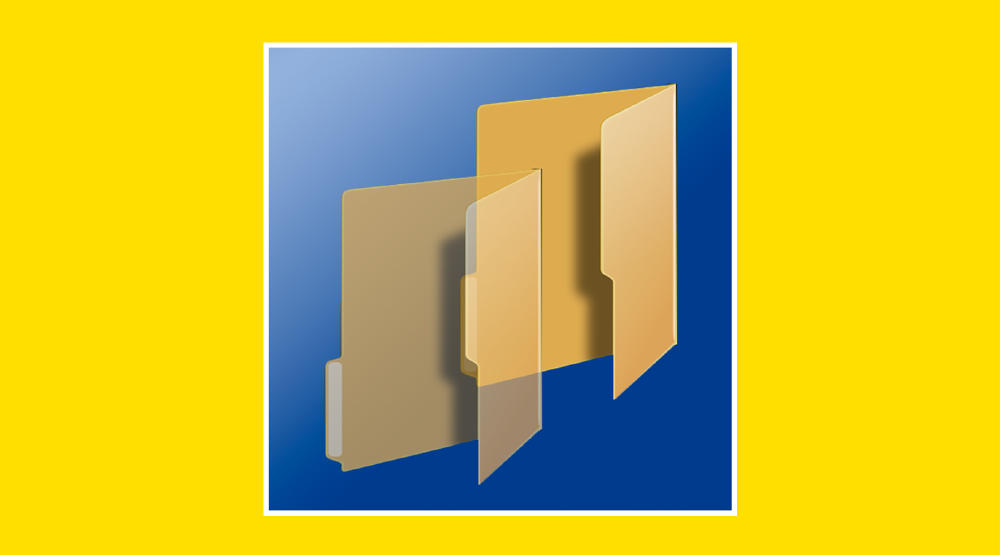

Contenido
En nuestro ordenador guardamos documentos que es mejor proteger para evitar que otras personas puedan acceder a ellos. Los cotillas abundan y aunque hay muchas formas de blindar tu privacidad, la mejor es no dejar tu información a la vista.
Sí, existen formas de poner contraseñas o cifrar carpetas para que nadie acceda a ellas. Pero eso a veces es un rollo porque cuando queremos entrar tenemos que estar poniendo un código que podríamos no recordar.
tengo un serio problema se me olvidan todas las contraseñas pic.twitter.com/rypzqkeAaq
— 🐱 (@beachyme_) January 19, 2023
Por eso, es supernecesario conocer la forma de crear una carpeta que esté ahí pero que no todos vean. Así, lograrás que nadie la encuentre, a menos que sea un listillo techie, claro.
A veces simplemente compartimos ordenador con otro compañero de clase o del trabajo y no queremos que pueda ver las carpetas que tenemos. En ese caso, hacerla invisible es el mejor método que hay. Esto funciona en Windows 10 y 11, así que ¡toma nota!
Lo primero que tienes que hacer para crear una carpeta invisible en tu ordenador es crear una carpeta "normal". Una vez la tengas lista, mete dentro todos los documentos, fotos e información que no quieres que vea nadie.
Si la gente viera todo lo que tengo guardo en mi pc, me dirían que soy bien rara.
— Gabriel (@GaboPedacitos) August 4, 2012
Hecho esto, sigue estos sencillos pasos al pie de la letra para que todo quede bien oculto.
Primero haz clic en el botón derecho del ratón sobre la carpeta que quieres hacer invisible para que aparezca el menú de opciones. Tras esto, pincha en "Propiedades" para que se abra la información de la carpeta.
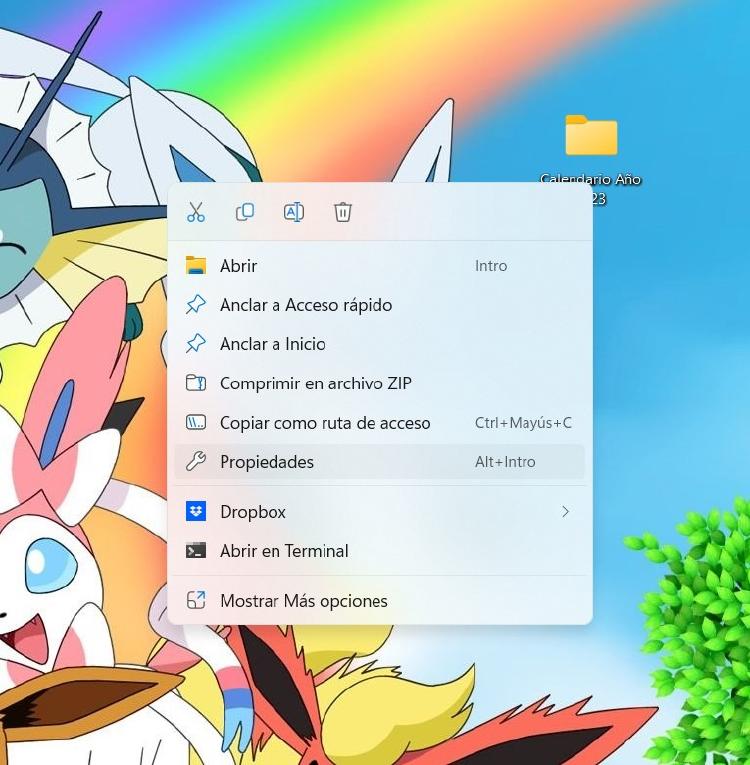
Una vez dentro, haz clic sobre "Cambiar icono" para que aparezcan las diferentes opciones de iconos disponibles. Aunque parezca raro, tienes que pulsar en el espacio que aparece vacío.
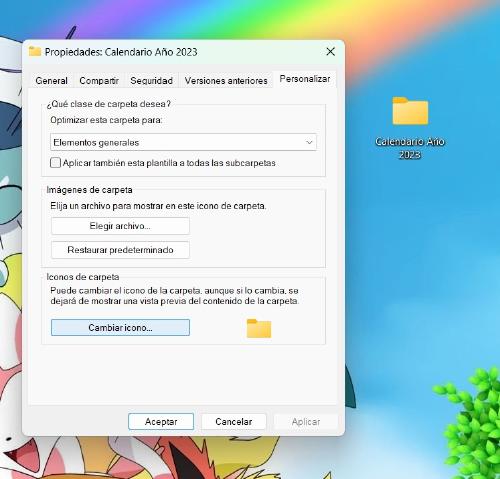
Después pulsa "Aplicar" y "Aceptar". Verás que la carpeta ya no tiene imagen que la identifique.
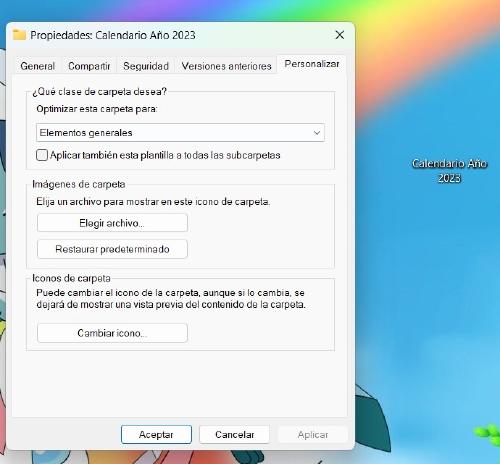
Ahora que aparece ahí solo un nombre, tendremos que hacer que desaparezca también para que no quede rastro.
Para hacer esto, selecciona la carpeta a la que acabas de quitarle el icono, haz clic en el botón derecho y selecciona "Renombrar". En ese momento tienes que pulsar la tecla "ALT" de tu teclado y escribir (sin soltar) el código 0160.

Así la carpeta desaparecerá completamente, ya que el nombre tampoco se verá. Con algo tan sencillo como esto podrás crear una carpeta invisible donde quieras, ya sea el Escritorio, una carpeta o subcarpeta.
Y para acceder a esta carpeta, ¿cómo se hace? Para encontrarla tendrás que acceder a la carpeta con la vista "Detalles" activada.
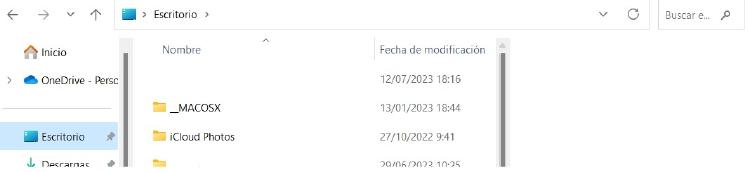
El truco está en que, aunque no tenga icono ni nombre, la carpeta tiene datos e información que Windows te muestra.
Con el otro método nadie verá tu carpeta a simple vista, pero con un par de toques todo saldrá a la luz. Por eso mismo aquí traemos la alternativa que te va salvar de algún mirón. Al ocultar la carpeta, a menos que tú quieras que aparezca, nadie la encontrará.
Para utilizar este método, lo único que tienes que hacer es habilitar la función "Oculta" en las propiedades. Puede que no hayas visto esta opción nunca, pero aquí te explicamos paso a paso cómo hacerlo.
Abre primero el Explorador de archivos y pulsa en la pestaña "Ver". Ahí será donde tengas que ir abajo del todo y darle a "Mostrar más opciones".
Justo tras esto tendrás delante ua ventana de opciones en la que hay información de la carpeta. Fíjate en que no esté marcado "Elementos ocultos".
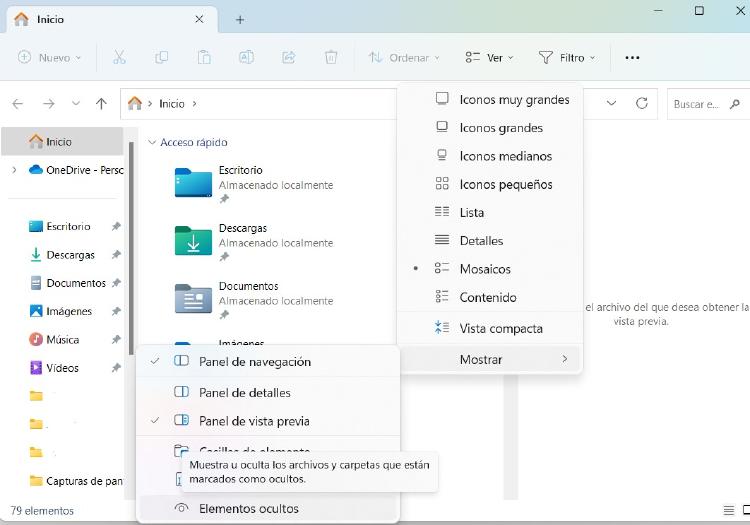
Una vez hayas hecho esto, tendrás que ir a la carpeta de tu ordenador que quieras ocultar y darle al botón derecho encima de ella. Después pulsa "Mostrar más opciones" seguido de "Propiedades".
Dentro de la pestaña "General" tienes que mirar a la parte baja donde aparece "Atributos" y al lado la opción de poner la carpeta en "Oculto".
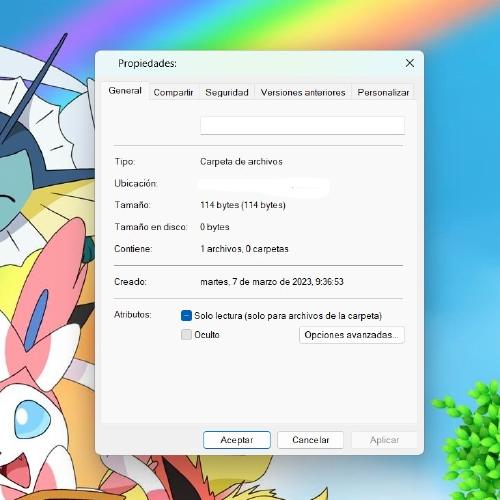
Tras esto solo tienes que darle a "Aplicar" y "Aceptar" para ver cómo la carpeta ha desaparecido por completo de la vista.
Solo podrás volver a acceder a ella cuando actives el permiso para mostrar los archivos que están ocultos como hicimos antes, pero en este caso desmarcando la opción "Elementos ocultos".
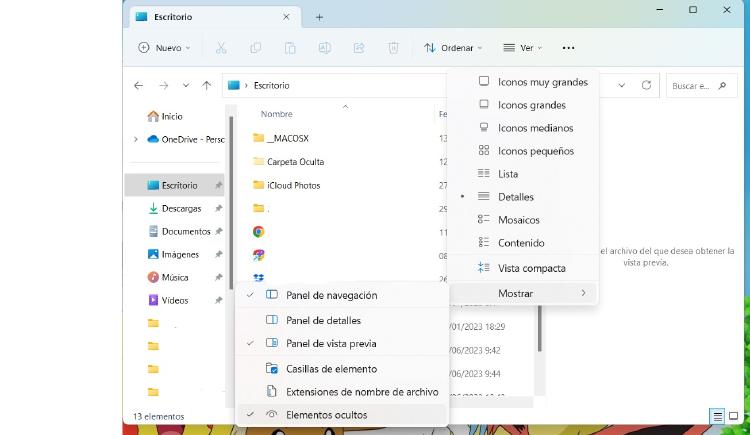
Ya puedes mantener a los mirones a raya y ocultar todos tus documentos, fotos o vídeos privados para que nadie acceda a ellos. Oculta todo lo privado y mantente sigiloso como un auténtico ninja. 😉
¿Quieres recibir notificaciones con los mejores articulos?